全新笔记本电脑的市场价格是多少?
3
2025-04-06
随着数字时代的到来,笔记本电脑已成为我们日常工作和生活不可或缺的工具。不管是进行设计工作、观看电影还是简单地浏览网页,色彩的准确展现都对使用体验有着至关重要的影响。但有时,由于多种原因,笔记本电脑的色彩显示可能不准确或不符合用户偏好。笔记本电脑色彩调整方法有哪些呢?本文将为用户详尽介绍一些实用的色彩调整方法,帮助大家优化显示效果。
在详细介绍色彩调整方法之前,我们需要先了解一些基础的显示色彩原理。笔记本电脑屏幕使用的是一种称为LCD(LiquidCrystalDisplay,液晶显示器)的显示技术。屏幕上的每个像素由红、绿、蓝三个子像素组成,通过调整这些子像素的亮度,可以混合出各种不同的颜色。色彩调整通常涉及调整这些子像素的亮度比例,以达到更准确或更符合个人喜好的显示效果。
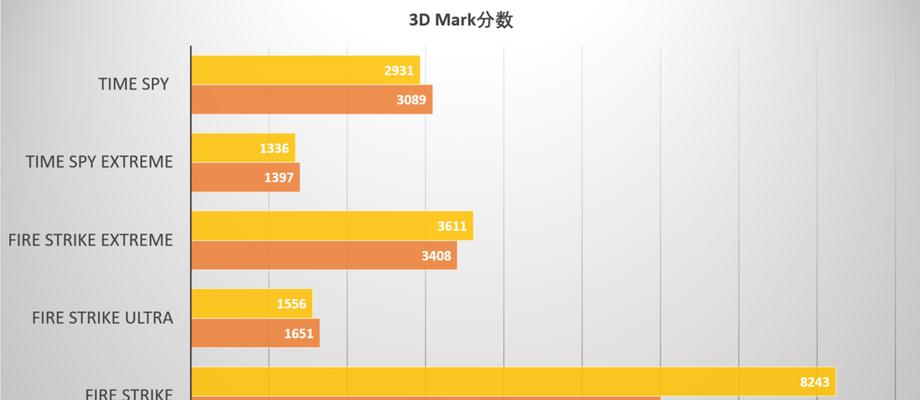
大多数笔记本电脑操作系统都内置了色彩调整工具,可以帮助用户根据个人喜好调整屏幕的色彩表现。
1.Windows系统的色彩调整
在Windows系统中,可以通过“设置”进入“系统”选项,选择“显示”部分。
点击“颜色设置”,在这里可以调整色温(冷暖色调)、亮度等参数。
部分系统版本还允许用户进行更专业的色彩校准,使用色彩校准向导来微调显示效果。
2.macOS系统的色彩调整
在macOS系统中,可以打开“系统偏好设置”,选择“显示器”。
在“显示器”设置中,找到“色彩”标签,这里可以调整屏幕的色温。
对于高级用户,还可以使用“显示Calibrator”工具进行更精确的色彩调整。
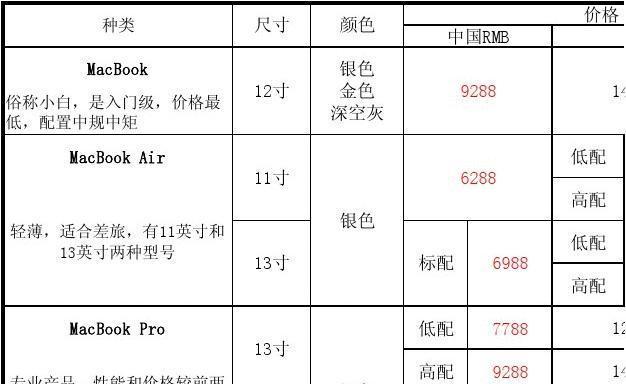
若系统内置的色彩调整功能无法满足专业需求,可借助第三方的专业色彩校准软件来进行更为细致和精确的调整。
1.使用DatacolorSpyder
Spyder是一个广泛使用的色彩校准工具,它包括一个校准器和色彩校准软件。
使用该软件时,需将校准器放置在屏幕前,并遵循软件的指示进行校准过程。
校准过程中,软件会检测屏幕的色彩表现,并提供色彩调整的建议。
2.色彩管理专家CalMAN
CalMAN是一个更为专业的色彩校准软件,支持多数第三方显示器校准器。
它能够提供详尽的色彩校准选项,适合专业设计和视频制作人士使用。
使用前需要安装软件并配合校准器使用,过程相对复杂,但校准结果精确。

除了软件层面的调整外,一些笔记本电脑还提供了硬件级别的色彩调整选项。
1.物理按钮调整
一些高端笔记本电脑拥有专门的物理按钮或功能键,允许用户快速调整屏幕亮度和色温。
这种硬件级的调整方法通常很直观,用户无需进入复杂的设置菜单。
2.显示器内置色彩预设
很多笔记本电脑的显示器内置了多种色彩预设,如“sRGB”、“AdobeRGB”等。
用户可以通过显示器的菜单按钮选择不同的色彩预设,以适应不同的使用场景。
在色彩调整的过程中,用户可能会遇到各种问题,以下是几个常见问题的解决方法。
1.色彩校准后仍然感觉色彩不准确
确认校准步骤是否正确执行,如有错误,请重新校准。
确保校准器与显示器之间的距离和位置正确。
检查显示器设置中是否有其它影响色彩的设置,如动态对比度、色彩增强等。
2.笔记本电脑不支持色彩校准
部分入门级笔记本电脑可能没有提供色彩校准选项。
可以考虑使用第三方软件进行校准,或者升级到支持色彩校准的显示器。
通过系统设置、专业软件校准和硬件调整,用户可以找到适合自己的色彩调整方法,优化笔记本电脑的显示效果。无论您是追求专业色彩准确度的设计师,还是希望在家中享受更佳视觉体验的普通用户,本篇指南都将帮助您实现笔记本电脑色彩的最佳呈现。综合以上,色彩调整不仅能提高视觉效果,还能提升工作效率和娱乐体验。
版权声明:本文内容由互联网用户自发贡献,该文观点仅代表作者本人。本站仅提供信息存储空间服务,不拥有所有权,不承担相关法律责任。如发现本站有涉嫌抄袭侵权/违法违规的内容, 请发送邮件至 3561739510@qq.com 举报,一经查实,本站将立刻删除。